 Яндекс Навигатор нацелен на регулярное использование, и в нем есть ряд функций, которые делают такое использование максимально удобным. Одна из них — система закладок. Пользователь имеет возможность добавить в закладки любимые адреса, по которым он бывает чаще всего, что позволит с удобством в пару кликов строить к ним маршрут. Среди закладок в Яндекс Навигаторе есть две главные — дома и работа. Однажды задав их, пользователю в будущем может потребоваться поменять адрес для этих закладок. В рамках данной статьи рассмотрим способы это сделать.
Яндекс Навигатор нацелен на регулярное использование, и в нем есть ряд функций, которые делают такое использование максимально удобным. Одна из них — система закладок. Пользователь имеет возможность добавить в закладки любимые адреса, по которым он бывает чаще всего, что позволит с удобством в пару кликов строить к ним маршрут. Среди закладок в Яндекс Навигаторе есть две главные — дома и работа. Однажды задав их, пользователю в будущем может потребоваться поменять адрес для этих закладок. В рамках данной статьи рассмотрим способы это сделать.
Как в Яндекс Навигаторе задать адрес дома или работы
Если пользователь еще не задал адрес дома или работы, что предлагается сделать при первичной настройке приложения, у него есть возможность в любой момент их указать. Для этого нужно запустить на мобильном устройстве приложение Яндекс Навигатор и нажать внизу на значок с закладками.
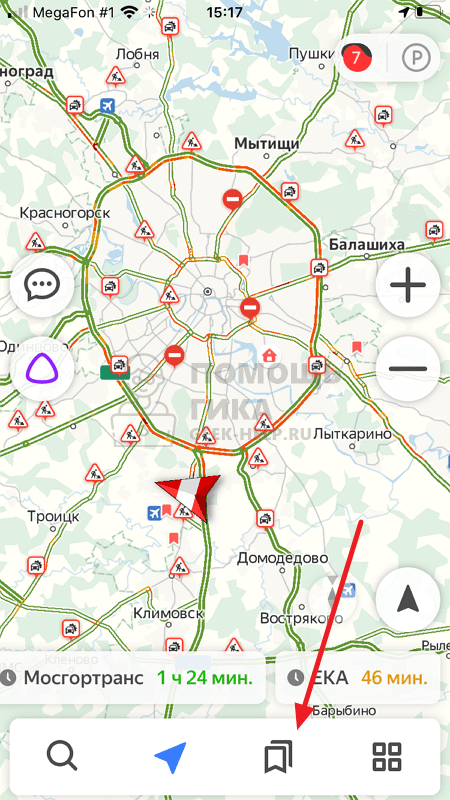
Далее нажмите “Добавить” около пункта “Дом” или “Работа”.
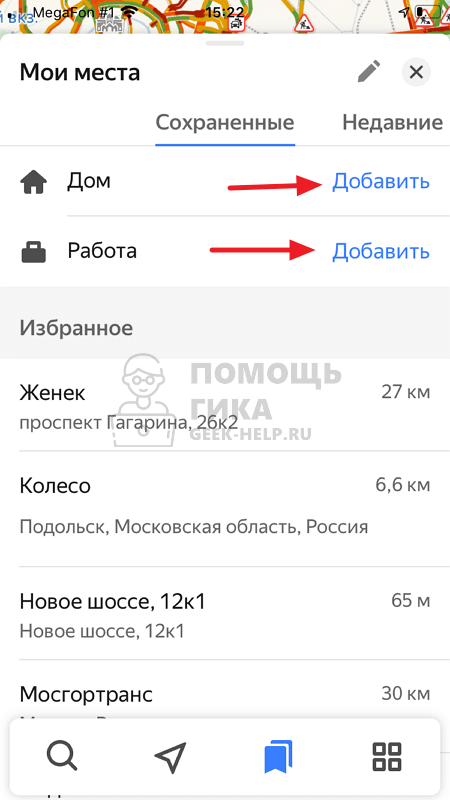
Обратите внимание
Для удобства, лучше правильно назначить на выбранные закладки адреса. Позже можно использовать названия этих закладок для быстрого построения маршрутов через голосового ассистента.
Двигайте указатель до того места на карте, которое вы хотите указать в качестве адреса дома или работы, после чего нажмите “Сохранить адрес”.
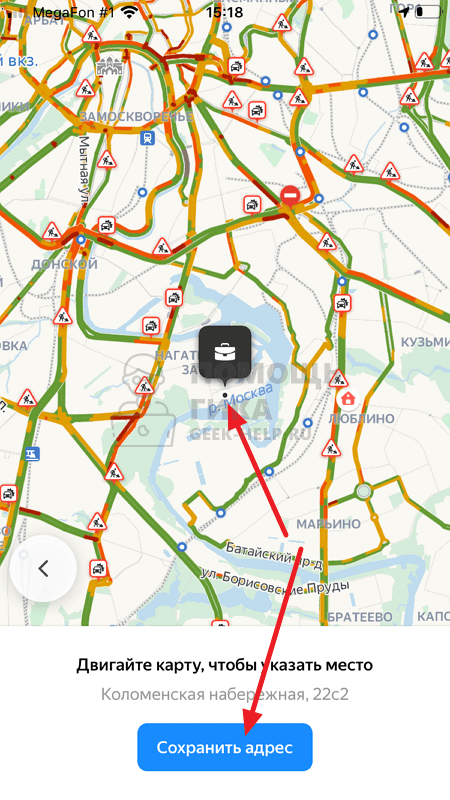
Таким образом место дома или работы будет сохранено в соответствующие закладки.
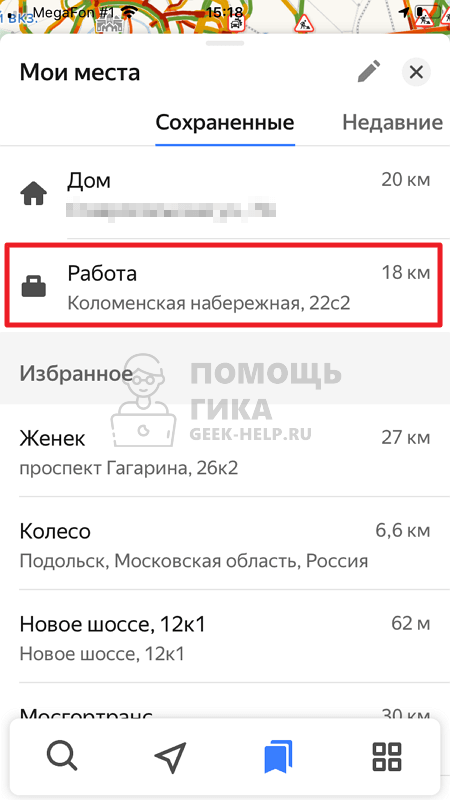
Обратите внимание
Есть возможность указать только один домашний адрес и один рабочий адрес.
Как в Яндекс Навигаторе изменить адрес дома
Чтобы изменить в приложении Яндекс Навигатор ранее указанный адрес дома, откройте приложение на своем телефоне. Далее в нижнем меню нажмите на раздел с закладками.
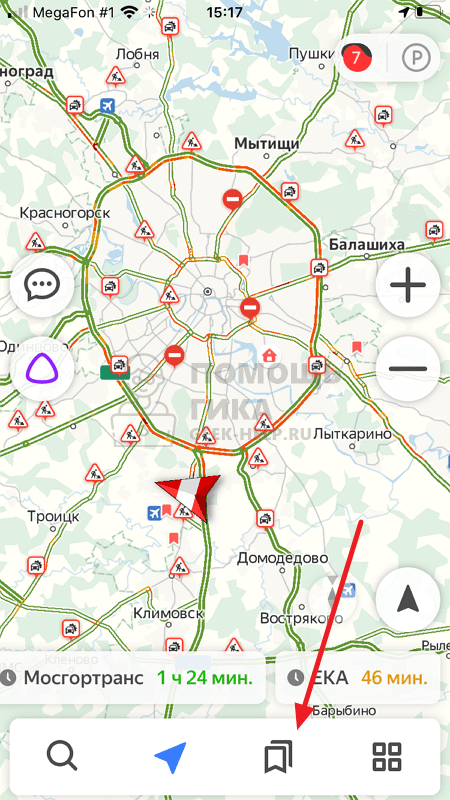
Выберите в правом верхнем углу пункт “Редактировать”, нажав на карандаш.
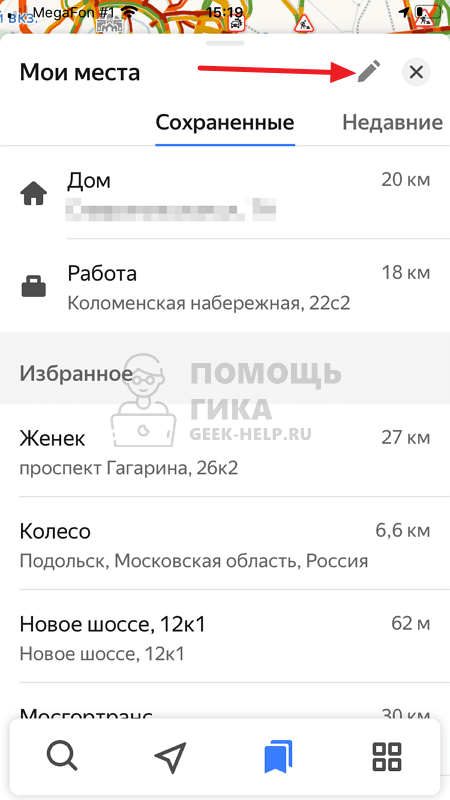
Нажмите на “Дом” и выберите “Удалить”, нажав в правом нижнем углу на значок мусорного ведра.
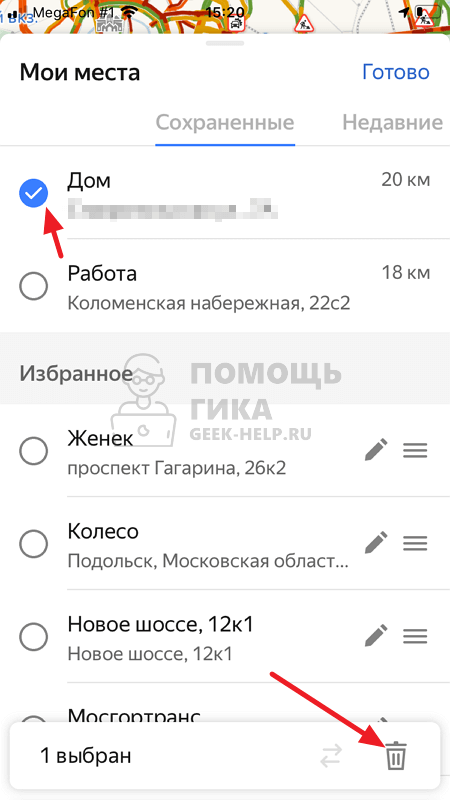
Подтвердите желание удалить закладку.
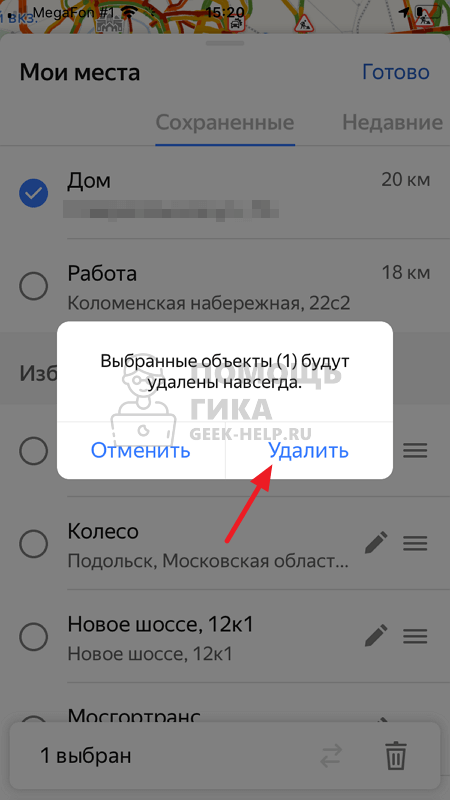
Теперь домашний адрес удален. Можно заново его настроить по инструкции, которую мы указали выше.
Как в Яндекс Навигаторе изменить адрес работы
Адрес работы приходится менять чаще, чем адрес дома. Но делается это таким же способом. Откройте Яндекс Навигатор и внизу переключитесь в раздел с закладками.
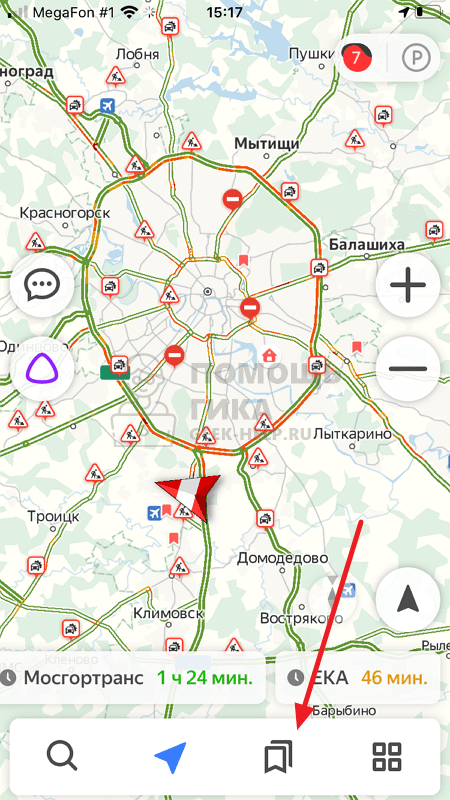
Далее в правом верхнем углу нажмите на карандаш, чтобы перейти в режим редактирования.
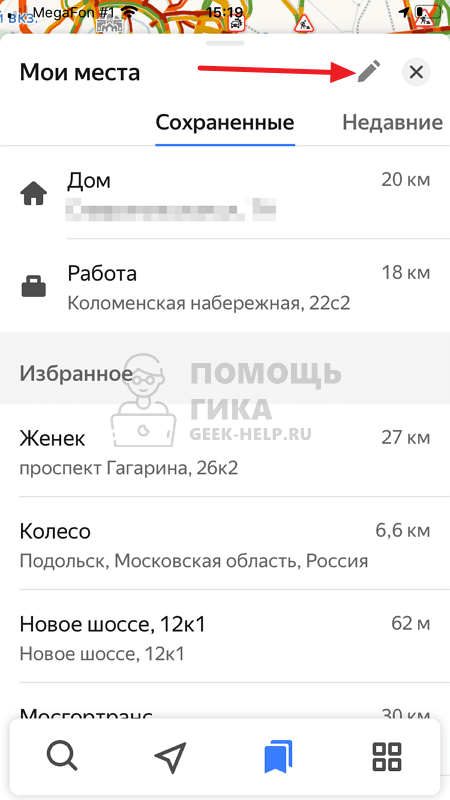
Выделите пункт “Работа” и нажмите на мусорное ведро в правом нижнем углу, чтобы удалить сохраненный адрес.

После этого подтвердите желание удалить адрес.
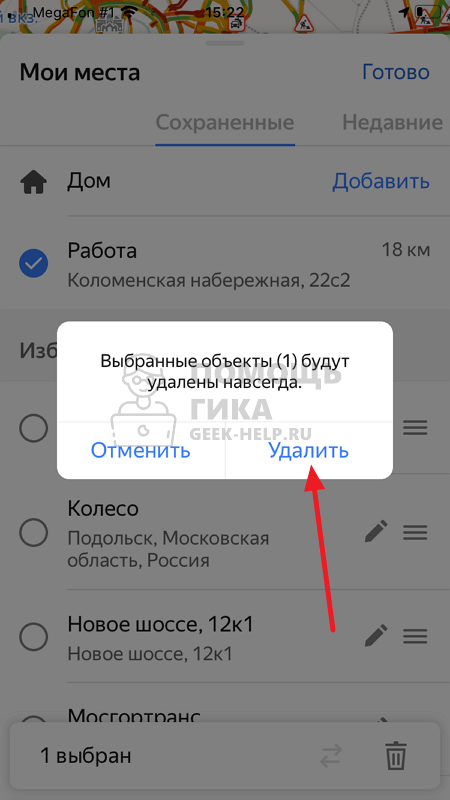
Когда адрес работы будет удален, задайте его стандартным образом, по инструкции, которая приведена выше.
Как в Яндекс навигаторе поменять адрес дома и работы
29 июля 2021 (обновлено 29.07.2021) ·
На чтение: 1 мин
Комментарии: 2
В этой статье, я покажу как в Яндекс навигаторе поменять адрес дома, работы, а также избранный адрес.
Яндекс навигатор имеет множество полезных и нужных функций, благодаря чему, он так популярен среди пользователей.
Одной из таких функций, является вкладка «Мои места»с часто используемыми адресами, «Дом», «Работа», «Избранное».
Сохранив которые, Вам не придётся постоянно прописывать адреса вручную.
Однако у многих пользователей, возникает вопрос, как же сменить старые адреса, на новые, здесь тоже всё очень просто.
Как поменять адрес
1. Запускаем навигатор, и переходим во вкладку «Мои места». 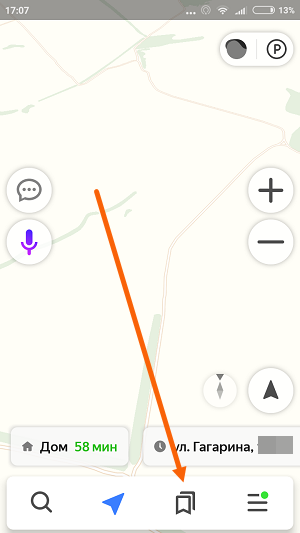
2. Далее необходимо нажать на значок «Ручка», в правом верхнем углу. 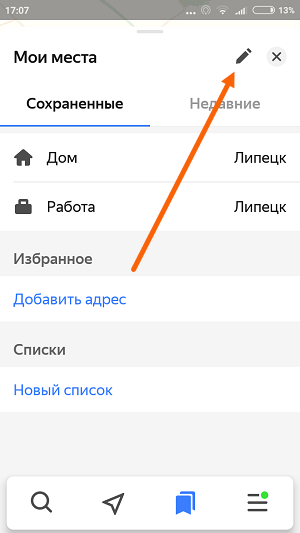
3. Выделяем галочкой пункты (адреса), которые нужно удалить, после жмём на значок корзина. 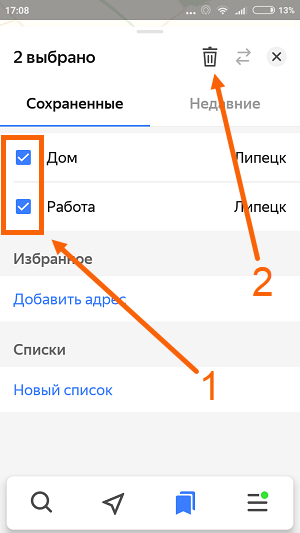
Выполнив эти действия, мы удалили старые адреса, остаётся ввести новые, как видите всё очень просто.
Добавить дом и работу
В Мои места по умолчанию включены две базовые точки для построения маршрутов: «Дом» и «Работа». Чтобы задать их:
-
Нажмите кнопку
 .
. -
Выберите строку Дом или Работа и нажмите Добавить.
-
Нажмите Сохранить адрес.
Эти точки всегда показываются на карте значками  и
и  . Их можно использовать при построении маршрута.
. Их можно использовать при построении маршрута.
Чтобы синхронизировать сохраненные точки на разных устройствах, авторизуйтесь.
Содержание
- – Как в Яндекс навигаторе изменить место работы?
- – Как исправить адрес в Яндекс картах?
- – Как изменить адрес дома в навигаторе?
- – Как в Яндекс картах установить дом?
- – Как поставить точку на карте в навигаторе?
- – Как поменять значок в Яндекс навигаторе?
- – Как изменить данные организации на Яндекс Картах?
- – Как изменить телефон на Яндекс Картах?
- – Как добавить свой объект на Яндекс карту?
- – Как исправить дом в Яндекс навигаторе?
- – Как добавить свой дом в 2 Гис?
- – Как зарегистрироваться на Яндекс навигатор?
- – Как добавить домашний адрес в Яндекс Такси?
- – Как добавить адрес на карту?
- – Как изменить маршрут в Яндекс Такси?
Как в Яндекс навигаторе изменить место работы?
Как поменять адрес
- Запускаем навигатор, и переходим во вкладку “Мои места”.
- Далее необходимо нажать на значок “Ручка”, в правом верхнем углу.
- Выделяем галочкой пункты (адреса), которые нужно удалить, после жмём на значок корзина.
8 сент. 2019 г.
Как исправить адрес в Яндекс картах?
Исправить данные об объекте
- Нажмите и удерживайте нужную точку карты.
- Выберите пункт Что здесь?
- В карточке объекта нажмите кнопку Исправить информацию о здании.
- Выберите пункт: Изменить адрес, чтобы исправить адрес объекта. Исправить или добавить входы, чтобы добавить на карту недостающий подъезд здания. …
- Нажмите Готово.
Как изменить адрес дома в навигаторе?
1. Запускаем навигатор, и переходим во вкладку “Мои места”. 2.
…
Как изменить домашний или рабочий адрес
- Откройте Google Карты и войдите в аккаунт.
- Введите дом или работа в окне поиска.
- Нажмите Изменить рядом с адресом.
- Введите новый адрес и нажмите Сохранить.
Как в Яндекс картах установить дом?
Добавить дом и работу
- Нажмите кнопку .
- Выберите строку Дом или Работа и нажмите Добавить.
- Нажмите Сохранить.
Как поставить точку на карте в навигаторе?
Добавить точку в Мои места
- Нажмите и удерживайте нужную точку на карте.
- В контекстном меню нажмите кнопку В «Мои места» .
- Выберите список, в который вы хотите добавить точку, или введите название нового списка.
- Введите название точки и нажмите Сохранить.
Как поменять значок в Яндекс навигаторе?
Как поменять курсор
- Открываем меню, нажав на значок в правом нижнем углу.
- Переходим в пункт меню “Настройки”.
- В настройках находим пункт “Курсор” и кликаем по нему.
- Жмём на понравившийся курсор.
11 сент. 2019 г.
Как изменить данные организации на Яндекс Картах?
Изменение данных на Яндекс. Картах
- Найдите организацию на Яндекс. Картах, перейдите в ее карточку и нажмите ссылку Исправить неточность.
- В открывшемся окне выберите один из вариантов изменений, исправьте данные или напишите комментарий. Нажмите Отправить. Примечание.
Как изменить телефон на Яндекс Картах?
Подтвердить права на организацию можно только по телефону, указанному в карточке организации. Чтобы добавить или изменить телефон, найдите организацию на Яндекс. Картах, нажмите Исправить неточность и в открывшемся окне укажите номер телефона.
Как добавить свой объект на Яндекс карту?
Добавить организацию
- В правом верхнем углу экрана нажмите на свой портрет или кнопку , если вы не авторизованы.
- На открывшейся панели слева нажмите Добавить объект на карту. …
- В появившемся списке нажмите Организация, укажите информацию о новой организации и установите маркер в нужном месте на карте.
Как исправить дом в Яндекс навигаторе?
Изменить домашний и рабочий адреса
- Откройте список Закладки.
- В списке закладок нажмите кнопку .
- Нажмите кнопку в нужной строке.
- Введите нужный адрес в поле Добавить адрес в строке Дом (Работа) или нажмите на нужную точку на карте.
- Нажмите кнопку Сохранить.
Как добавить свой дом в 2 Гис?
Отметить в «Избранном» дом и работу
- Войдите в боковое меню → «Избранное».
- Нажмите «Добавить адрес» в окне «Дом» или «Работа».
- Введите адрес.
Как зарегистрироваться на Яндекс навигатор?
Вход в аккаунт
- Нажмите кнопку → Войти.
- Введите логин и пароль от аккаунта в Яндексе. Если у вас его нет, зарегистрируйтесь или войдите через социальные сети. Примечание. Подробно об авторизации см. Справку Яндекс ID.
Как добавить домашний адрес в Яндекс Такси?
нажать на три горизонтальных полоски, после чего откроется меню, выбрать «Изменить конечный адрес», установить новую точку маршрута. На экране появится стоимость, пересчитанная в соответствии с новыми данными.
Как добавить адрес на карту?
Откройте приложение “Google Карты”. Нажмите на значок “Меню” Добавить отсутствующее место.
…
Как добавить адрес на Google Карты
- Откройте Google Карты на компьютере.
- Найдите нужный адрес.
- Выберите Добавить отсутствующее место.
Как изменить маршрут в Яндекс Такси?
Кликнуть по кнопке с тремя полосками. Для добавления промежуточной остановки в выпадающем меню выбрать пункт «Добавить остановку». Для изменения конечной точки в том же меню активировать пункт «Изменить адрес поездки». Выбрать назначенную к изменению точку маршрута.
Интересные материалы:
Сколько протонов содержится в ядре аргона?
Сколько протонов в Ионе фтора?
Сколько процентов картофеля в чипсах?
Сколько раз можно одевать носки?
Сколько раз можно снимать деньги с банкомата?
Сколько раз надо поливать китайскую розу?
Сколько раз надо варить сморчки?
Сколько раз нужно делать намаз по Корану?
Сколько раз поливать посеянный газон?
Сколько раз цветут папоротники?
Содержание
- Как сохранить домашний или рабочий адрес
- Как изменить домашний или рабочий адрес
- Как удалить домашний или рабочий адрес
- Как проложить маршрут до дома или работы
- Как создавать маршруты домой и на работу
- Как добавить адрес в Яндекс навигатор
В этой статье, я покажу как в Яндекс навигаторе поменять адрес дома, работы, а также избранный адрес.
Яндекс навигатор имеет множество полезных и нужных функций, благодаря чему, он так популярен среди пользователей.
Одной из таких функций, является вкладка “Мои места”с часто используемыми адресами, “Дом”, “Работа”, “Избранное”.
Сохранив которые, Вам не придётся постоянно прописывать адреса вручную.
Однако у многих пользователей, возникает вопрос, как же сменить старые адреса, на новые, здесь тоже всё очень просто.
Как поменять адрес
1. Запускаем навигатор, и переходим во вкладку “Мои места”. 
2. Далее необходимо нажать на значок “Ручка”, в правом верхнем углу. 
3. Выделяем галочкой пункты (адреса), которые нужно удалить, после жмём на значок корзина.  Выполнив эти действия, мы удалили старые адреса, остаётся ввести новые, как видите всё очень просто.
Выполнив эти действия, мы удалили старые адреса, остаётся ввести новые, как видите всё очень просто.
Чтобы быстрее прокладывать маршруты, добавьте на карту домашний и рабочий адреса. На смартфоне или планшете вы можете также выбрать значки для этих адресов.
Примечание. Чтобы изменять, сохранять и просматривать домашний и рабочий адреса, необходимо войти в аккаунт. Подробнее…
Как сохранить домашний или рабочий адрес
- Откройте Google Карты на компьютере и войдите в аккаунт.
- Нажмите на значок меню Ваши местаС ярлыками.
- Нажмите Дом или Работа.
- Введите адрес и нажмите Сохранить.
Примечание. В упрощенном режиме добавить домашний и рабочий адреса нельзя.
Как изменить домашний или рабочий адрес
- Откройте Google Карты и войдите в аккаунт.
- Введите дом или работа в окне поиска.
- Нажмите Изменить рядом с адресом.
- Введите новый адрес и нажмите Сохранить.
Как удалить домашний или рабочий адрес
- Откройте Google Карты и войдите в аккаунт.
- Нажмите на значок меню Ваши местаС ярлыками.
- Рядом с домашним или рабочим адресом нажмите на значок .
Как проложить маршрут до дома или работы
- Откройте Google Карты и войдите в аккаунт.
- Введите дом или работа в окне поиска.
- Нажмите на значок
в строке поиска.
- Выберите “На автомобиле”, “На общественном транспорте”, “Пешком” или “На велосипеде”.
Совет. Вы также можете использовать сохраненные адреса в качестве пунктов отправления и назначения. Для этого введите дом или работа в соответствующем поле.
Как создавать маршруты домой и на работу
Чтобы создавать маршруты до сохраненного домашнего или рабочего адреса, включите историю приложений и веб-поиска. Подробнее…
Привет! Сегодня я покажу вам как добавить адрес в навигатор Яндекс. Вы можете создать адрес маршрута и сохранить его, чтобы потом быстро построить маршрут до этого адреса. Всё очень просто и быстро! Смотрите далее!
Как добавить адрес в Яндекс навигатор
Откройте на своём смартфоне приложение навигатор. Внизу, в меню, нажмите на кнопку Мои места (смотри скриншот ниже).

Далее, на открывшейся странице, нажмите на вкладку Добавить адрес .

Далее, введите вверху, в поле поиска, необходимый адрес.

Можно выбрать из доступных категорий.

Когда вы укажите адрес, у вас откроется карта с вашим адресом. Нажмите на кнопку Сохранить .

Далее, в открывшемся окне, вы можете указать название закладки. Нажмите Сохранить .

Далее, в сохранённых местах, у вас появится ваш адрес.

Нажав по сохранённому адресу, у вас сразу же построится маршрут до вашего адреса!

Всё готово! Вот так просто и быстро вы можете добавить адрес в Яндекс навигатор.
